Windows 10 bilgisayarında uygulanan Grup İlkesi nasıl kontrol edilir
Yerel Grup İlkesi Düzenleyicisi'nde(Local Group Policy Editor) birçok ayarı değiştirirseniz ve şimdi Windows 10 sisteminizde (Windows 10)uygulanan veya etkinleştirilen tüm Grup İlkesi ayarlarını(applied or enabled Group Policy settings) bulmak istiyorsanız , işte yapmanız gerekenler. Yerel Grup İlkesi Düzenleyicisi(Group Policy Editor) , çeşitli sistem ayarlarının değiştirilmesinde hayati bir rol oynar ve yanlış bir değişiklik, sorunsuz kullanıcı deneyiminizi yapabilir veya bozabilir. Biraz değişiklik yaptıysanız ve şimdi yolu hatırlamıyorsanız, bunu nasıl bulacağınız aşağıda açıklanmıştır.
Yerel Grup İlkesi Düzenleyicisi'nde(Local Group Policy Editor) yaptığınız tüm etkin veya uygulanmış değişikliklerin listesini almanın dört farklı yolu vardır ve bunlar aşağıda belirtilmiştir.
Bir bilgisayarda uygulanan Grup İlkesi(Group Policy) nasıl kontrol edilir
Windows 10'da(Windows 10) uygulanan veya etkinleştirilen tüm Grup İlkesi(Group Policy) ayarlarını bulmak için dört yolunuz vardır :
- Yerel Grup İlkesi Düzenleyicisinin Durum(State) seçeneğini kullanın
- Yerel Grup İlkesi Düzenleyicisi'ndeki(Local Group Policy Editor) filtreyi kullanın
- Komut satırını kullan
- (Use Resultant Set)Sonuç İlke Aracı (Policy Tool)Kümesini ( rsop.msc) kullanın
Bu yöntemler hakkında daha fazla bilgi için okumaya devam edin.
1] Yerel Grup İlkesi Düzenleyicisinin Durumu(State) seçeneğini kullanın
Tüm Enabled(Enabled) , Disabled ve Not configuration ilkelerini birkaç dakika içinde bulmanın en kolay yöntemidir . En iyi yanı, bunu yapmak için herhangi bir karmaşık adımdan geçmenize gerek olmamasıdır. Yalnızca tek bir tıklama, ekranınızdaki tüm değişiklikleri size gösterebilir.
Bilgisayarınızda Yerel Grup İlkesi Düzenleyicisini açın . Win+R tuşlarına basın , gpedit.msc yazın(gpedit.msc) ve Enter düğmesine basın. Bundan sonra, sol tarafınızdan bir klasör bulun. Listeyi klasöre göre almak istemiyorsanız ve bunun yerine aynısını tüm Yerel Grup İlkesi Düzenleyicisi'nde almak istiyorsanız, (Local Group Policy Editor)Yönetim Şablonlarını(Administrative Templates) genişletmeniz ve Tüm Ayarlar(All Settings) seçeneğini seçmeniz gerekir .
Ardından, tüm ayarları sağ tarafınızda görmelisiniz. State adlı bir sütun göstermelidir . “Devlet” metnine tıklamanız gerekiyor.
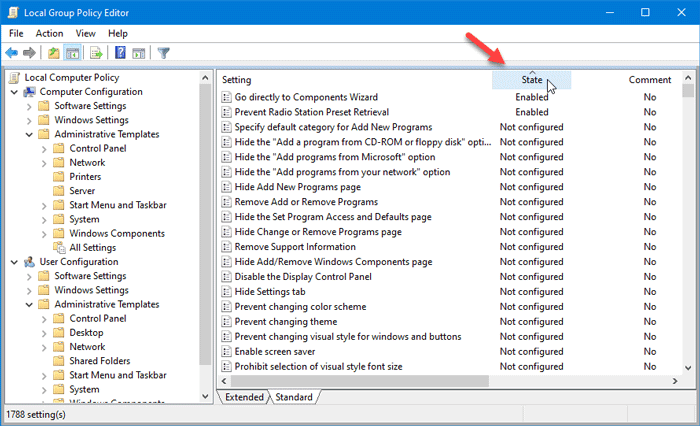
Şimdi, Yerel Grup İlkesi Düzenleyiciniz(Group Policy Editor) , etkinleştirilmiş tüm ayarları satırın üstünde göstermelidir. Buradan, gerekirse değişiklik yapmak için olağan yöntemi takip edebilirsiniz.
2] Filtreyi Yerel Grup İlkesi Düzenleyicisi'nde (Local Group Policy Editor)kullanın(Use)
Microsoft , kullanıcıların belirli bir ayar türünü bulmak için çok sayıda koşul uygulayabilmeleri için Yerel Grup İlkesi Düzenleyicisi'ne(Local Group Policy Editor) "filtre" seçeneğini ekledi . Bu araçta etkinleştirilmiş veya uygulanmış tüm ayarları bulmak için bu işlevi kullanabilirsiniz. Başlamak için Yerel Grup İlkesi Düzenleyicisini açtıktan sonra bir klasöre sağ tıklamanız ve (Local Group Policy Editor)Filtre Seçenekleri'ni(Filter Options) seçmeniz gerekir .
Action > Filter Options gidebilirsiniz . Ardından, Yapılandırılan(Configured) açılır listesinden Evet'i(Yes) seçin ve Tamam düğmesine tıklayın.
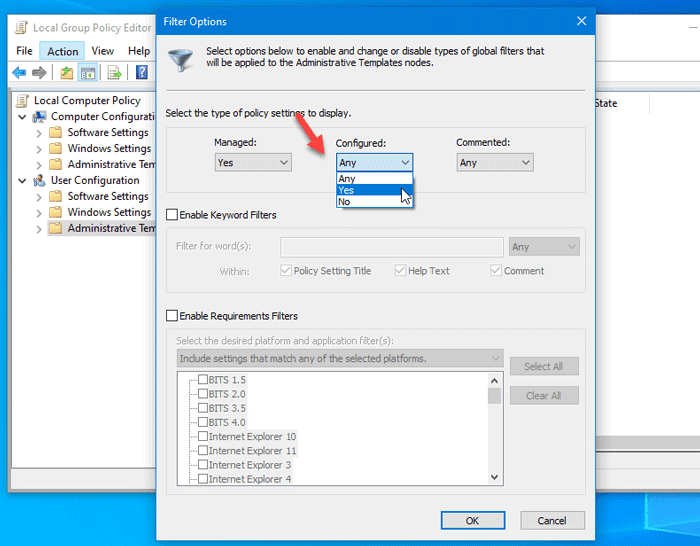
Artık yalnızca Etkin ayarını tutan klasörleri bulabilirsiniz.
3] Komut satırını kullanın
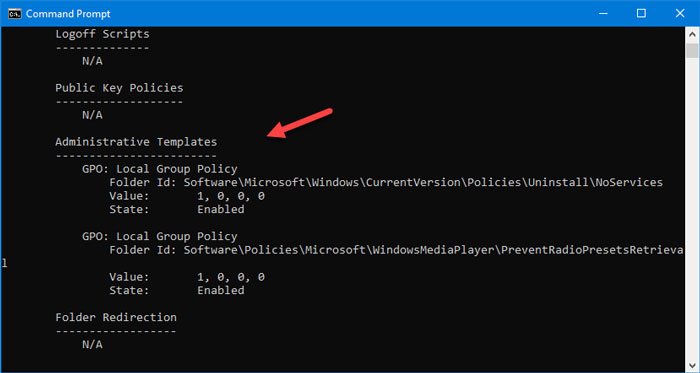
Windows PC'de etkinleştirilmiş tüm (Windows PC)Grup İlkesi(Group Policy) ayarlarını bulmanın başka bir kolay yolu . Tek(All) yapmanız gereken, tüm ayarları ve onu bulmak için tam yolu Yerel Grup İlkesi Düzenleyicisi'nde(Local Group Policy Editor) göstermenize izin verecek bir komut girmektir .
İlk olarak, Windows bilgisayarınızda (Windows)Komut İstemi'ni açın ve bu komutu girin-
gpresult /Scope User /v
Sonuçları görmelisin.
4] Sonuç İlke Aracı (Policy Tool)Kümesini(Use Resultant Set) ( rsop.msc) kullanın
Kullanıcıların bilgisayarınıza uygulanan tüm Grup İlkesi(Group Policy) ayarlarını görmelerini sağlayan yerleşik bir Windows işletim sistemi aracıdır. (Windows OS)Bu, daha önce bahsedildiği gibi komutun grafik versiyonudur ve kullanıcı arayüzü, Yerel Grup İlkesi Düzenleyicisi(Group Policy Editor) ile hemen hemen aynıdır .
Başlamak için Win+R tuşlarına birlikte basarak Çalıştır komut istemini açın, (Run)rsop.msc yazın(rsop.msc) ve Enter düğmesine basın. Her şeyi yüklemek birkaç saniye sürmeli ve sonunda bunun gibi bir pencere bulabilirsin.
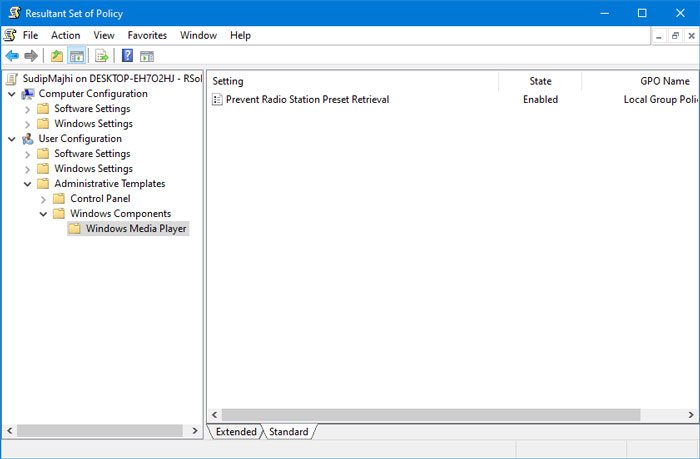
Şimdi, bilgisayarınıza hangi ayarın uygulandığını kontrol etmek için klasörlere gitmelisiniz. İyi haber şu ki, yalnızca etkinleştirilmiş bir ayar veya ilke bulabileceğiniz klasörleri gösteriyor. Lütfen(Please) bu aracın ayarı değiştirmenize izin vermediğini unutmayın.
Bunlar, Windows 10'da uygulanan veya etkinleştirilen tüm (Windows 10)Grup İlkesi(Group Policy) ayarlarını bulmak için en iyi yöntemlerden bazılarıdır .
Related posts
Windows 10'de Nasıl Etkinleştirilir veya Disable or Application Isolation feature
Windows 10'de tüm Taskbar ayarlarını nasıl kilitlenir
Windows 10 üzerinde Windows Installer günlüğü nasıl etkinleştirilir
Group Policy Settings Reference Guide Windows 10 için
Group Policy Non-Administrators'a yalnızca Windows 10'da nasıl uygulanır?
Windows Updates için Delivery Optimization Cache Drive değiştirin
Windows Update Delivery Optimization Max Cache Age'i değiştirin
Güvenlik politikaları oturum açma, son interaktif hakkında bilgi gösterecek şekilde ayarlanmıştır
Windows 10'da Grup İlkesi Ayarları Nasıl Sıfırlanır
Picture Password Sign-In option Windows 10'de Nasıl Devre Dışı Bırakılır
Install Group Policy Editor (gpedit.msc) Windows 10 Home
Windows 10'da Yerel Grup İlkesi Düzenleyicisini Açmanın 5 Yolu
Group Policy Registry Location içinde Windows 10
OneDrive SYNC Ayarları Nasıl Eklenir Local Group Policy Editor
Windows 10 Grup İlkesi Düzenleyicisi Nedir?
Nasıl Önlemek Kullanıcılarına Windows 10 içinde Diagnostic Data silmesini
Defer GÜNCELLEME seçeneği, Windows 10 V2004'te kaldırıldı; Use Group Policy
, Windows Group Policy or Registry kullanarak 10 Full ekran Start Menu etkinleştirme
Etkinleştir, Autocorrect and Highlight Misspelled Words'ü devre dışı bırak - Windows 10
Group Policy Update Windows 10'da nasıl zorlanır?
